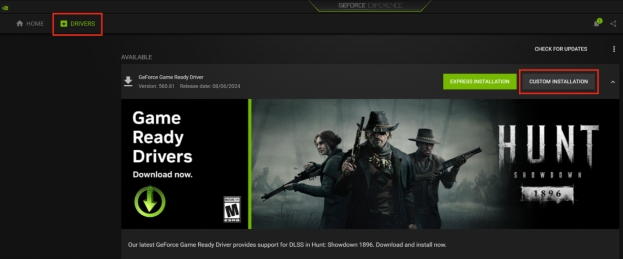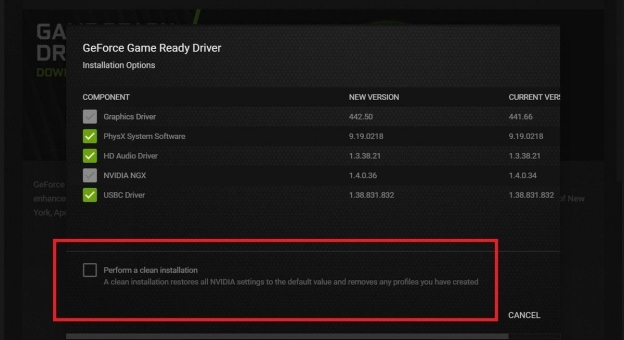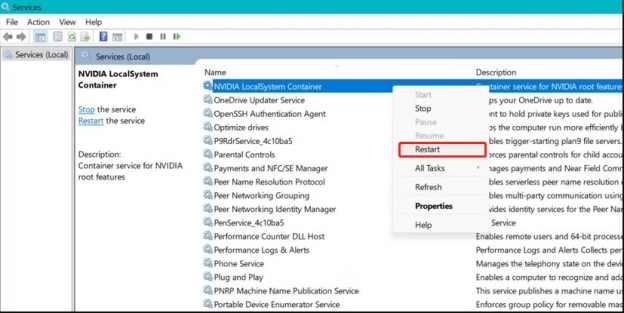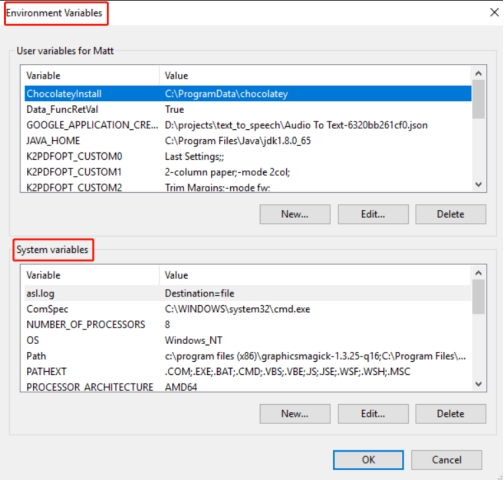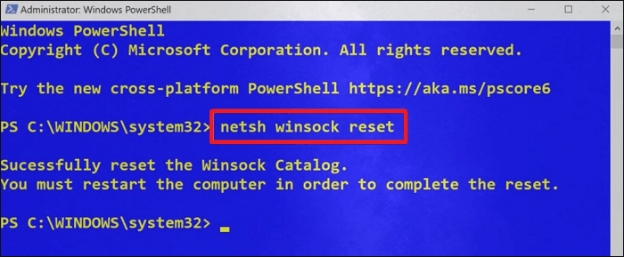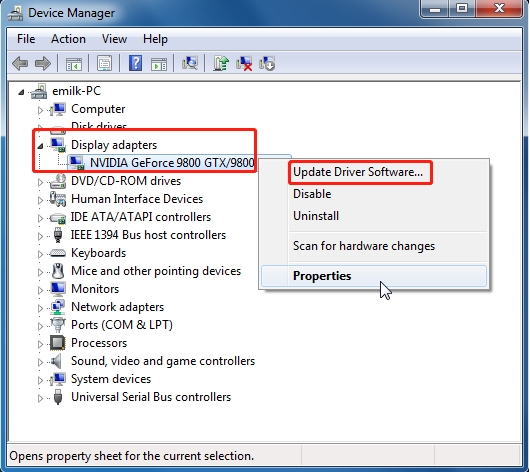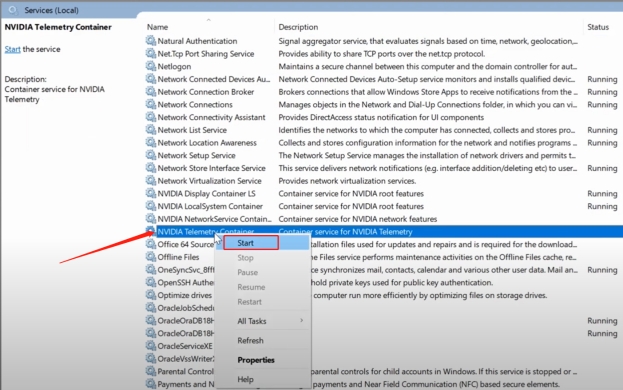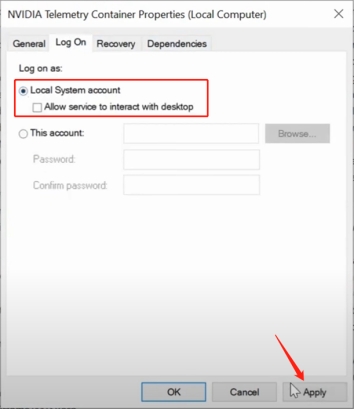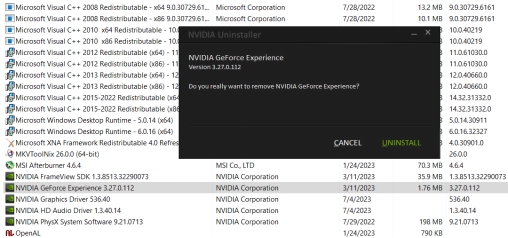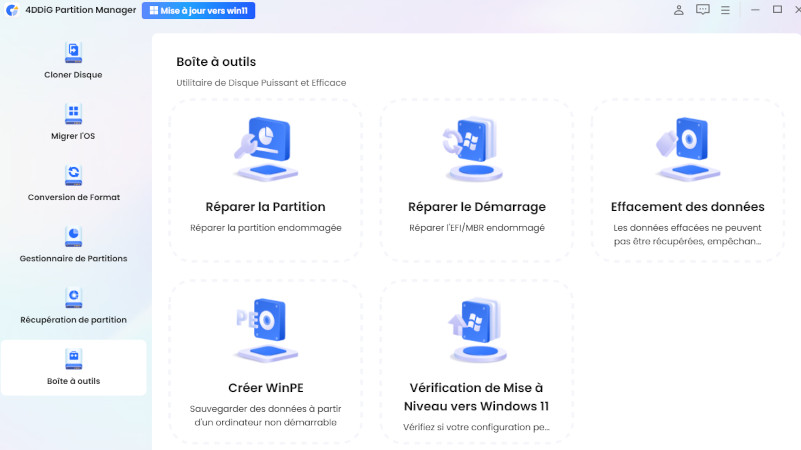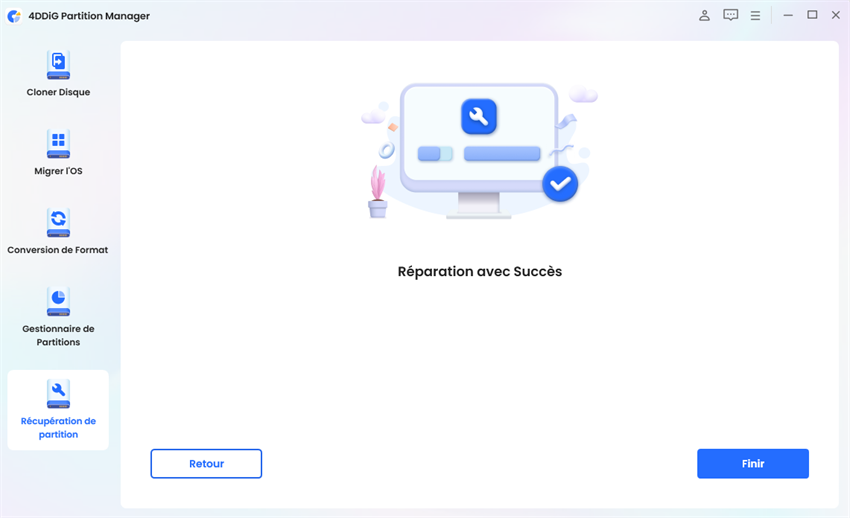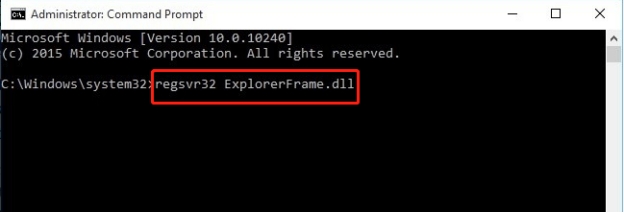Comment réparer le code d'erreur 0x0003 de Nvidia GeForce Experience ? Résolu ici !
Rencontrer le code d'erreur GeForce Experience 0x0003 peut être frustrant, surtout lorsque vous êtes impatient de vous plonger dans vos jeux préférés. Cette erreur présente généralement le message suivant: "Quelque chose s'est mal passé. Essayez de redémarrer votre PC, puis lancez GeForce Experience. ERROR CODE: 0x0003." Ce problème est souvent dû à des pilotes obsolètes, à des services NVIDIA désactivés ou à des problèmes de carte réseau. Il est essentiel de comprendre les causes profondes de ce problème pour le dépanner et le résoudre efficacement.
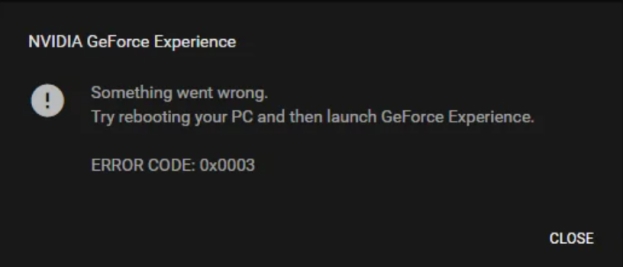
Partie 1. Qu'est-ce que le code d'erreur 0x0003 Geforce Experience & quelles en sont les causes?
Le code d'erreur NVIDIA GeForce Experience: 0x0003, une plainte courante enregistrée par NVIDIA, est très répandue parmi les utilisateurs. Lorsqu'il se produit, les utilisateurs n'ont que le message suivant à leur disposition: "Quelque chose s'est mal passé. Essayez de redémarrer votre PC, et puis lancez GeForce Experience ERROR CODE: 0x0003" Cela peut être dû à un problème d'incompatibilité de version.
Vous devriez essayer de fermer votre PC et de le redémarrer en suivant les instructions. Puis rouvrez et lancez GeForce Experience. Cette erreur entraîne un dysfonctionnement ou un démarrage incorrect de l'application d'optimisation des jeux ou de mise à jour des pilotes de GeForce Experience, entraînant de nombreux désagréments pour ceux qui l'utilisent à chaque fois qu'ils jouent à des jeux.
Symptômes du code d'erreur 0x0003:
- Impossible de lancer Geforce Experience Code d'erreur 0x0003: Un clic sur l'application entraîne l'affichage du message d'erreur, empêchant l'accès à ses fonctionnalités.
- L'application plante: Le programme peut planter inopinément en cours d'utilisation, ce qui perturbe le jeu ou d'autres activités.
- Dysfonctionnements des fonctionnalités: Certaines fonctionnalités de GeForce Experience, telles que l'optimisation des jeux ou l'enregistrement, peuvent ne pas fonctionner correctement.
Causes possibles du code d'erreur 0x0003:
- Pilotes obsolètes ou corrompus: Les pilotes qui ne sont pas à jour ou qui sont corrompus peuvent provoquer cette erreur.
- Les services NVIDIA ne fonctionnent pas: Les services essentiels requis pour GeForce Experience peuvent être arrêtés ou désactivés.
- Problèmes d'adaptateur réseau: Des problèmes avec la carte réseau peuvent interférer avec la connectivité de l'application.
- Mises à jour Windows en attente: Des mises à jour Windows incomplètes ou en attente peuvent entraîner des problèmes de compatibilité, affichant le code d'erreur geforce experience 0x0003 windows 11.
- Fichiers d'application corrompus: Si les fichiers de GeForce Experience sont corrompus, l'application peut ne pas se lancer.
- Interférence du pare-feu ou de l'antivirus: Le logiciel de sécurité peut bloquer les processus nécessaires, ce qui entraîne l'erreur.
- Conteneur de télémétrie NVIDIA désactivé: Ce service, s'il est désactivé, peut empêcher l'application d'interagir avec le bureau.
- Interférence VPN ou proxy: Les VPN actifs ou les paramètres de proxy peuvent perturber l'accès au réseau de l'application.
La connaissance de ces causes peut vous aider à résoudre le code d'erreur GeForce 0x0003 de la manière la plus efficace.
Partie 2. Code d'erreur 0x0003 de GeForce Experience : Causes et solutions [7 méthodes]
Cependant, les utilisateurs de NVIDIA peuvent être confrontés au code d'erreur 0x0003 de GeForce Experience, ce qui peut s'avérer un véritable casse-tête. Dans ce cas, les utilisateurs peuvent remarquer qu'ils sont incapables de démarrer l'application GeForce Experience, interrompant ainsi les sessions de jeu et les améliorations du système.
- 1. Nettoyer l'installation du dernier pilote GeForce Experience
- 2. Forcer le redémarrage des services NVIDIA
- 3. Supprimer les variables d'environnement NODE_ENV
- 4. Réinitialiser l'adaptateur réseau avec la commande Winsock Reset
- 5. Mettre à jour le dernier pilote graphique NVIDIA GeForce
- 6. Démarrer le service de conteneur de télémétrie NVIDIA
- 7. Réinstaller tous les composants NVIDIA
1. Nettoyer l'installation du dernier pilote GeForce Experience
-
Pour vider le cache GeForce, accédez à C:\ProgramData\NVIDIA Corporation\NetService et supprimez le fichier NSManagedTasks.xml.
-
Si cela ne fonctionne pas, il est conseillé d'utiliser l'outil de nettoyage NVIDIA pour supprimer toutes les applications et tous les fichiers de NVIDIA.
-
Une fois les fichiers supprimés, visitez le site officiel de NVIDIA et téléchargez le dernier pilote pour votre carte graphique.
-
Après l'installation, ouvrez GeForce Experience et cliquez sur l'onglet "DRIVERS" en haut à gauche, puis sélectionnez 'INSTALLATION PERSONNALISÉE' dans la fenêtre contextuelle.

-
Ensuite, cochez la case 'Effectuer une installation propre' pour réinitialiser tous les paramètres.
-
Redémarrez ensuite votre ordinateur pour appliquer les modifications.

2. Forcer le redémarrage des services NVIDIA
-
Appuyez sur Win + R, tapez
services.msc, et appuyez sur Entrée pour ouvrir les services NVIDIA. -
Recherchez tous les services commençant par 'NVIDIA', cliquez avec le bouton droit de la souris sur chacun d'entre eux et sélectionnez 'Redémarrer' pour redémarrer les services NVIDIA.
-
Si un service NVIDIA n'est pas en cours d'exécution, cliquez avec le bouton droit de la souris et sélectionnez 'Démarrer'.

3. Supprimer les variables d'environnement NODE_ENV
-
Pour ouvrir les propriétés du système, appuyez sur Win + R, tapez
sysdm.cpl, et appuyez sur Entrée. -
En haut de l'onglet 'Avancé' de la fenêtre contextuelle, cliquez sur 'Variables d'environnement'.
-
Sous 'Variables système', recherchez et supprimez la variable NODE_ENV si elle existe.
-
Redémarrez votre ordinateur pour appliquer les modifications.

4. Réinitialiser l'adaptateur réseau avec la commande Winsock Reset
Appuyez sur Win + X et sélectionnez 'Invite de commande (Admin)'.
-
Tapez
netsh winsock resetet appuyez sur Entrée pour exécuter Winsock Reset. -
Après l'exécution de la commande de l'adaptateur réseau, redémarrez votre ordinateur.

5. Mettre à jour le dernier pilote graphique NVIDIA GeForce
-
Désinstaller le pilote actuel: Appuyez sur Win + X, sélectionnez 'Gestionnaire de périphériques', développez 'Cartes graphiques', cliquez avec le bouton droit de la souris sur votre carte graphique NVIDIA et sélectionnez 'Désinstaller le périphérique'.
-
Télécharger et installer le dernier pilote: Visitez le site Web de NVIDIA, téléchargez le dernier pilote et installez-le.
-
Redémarrer votre PC: Après l'installation, redémarrez votre ordinateur.

6. Démarrer le service de conteneur de télémétrie NVIDIA
-
Pour le code d'erreur 0x0003 de NVIDIA GeForce Experience qui ne s'ouvre pas, appuyez sur Win + R, tapez
services.msc, et appuyez sur Entrée pour ouvrir le service NVIDIA. -
Recherchez 'NVIDIA Telemetry Container', cliquez avec le bouton droit de la souris et sélectionnez 'Démarrer'.

-
Dans l'onglet 'Connexion', cochez 'Autoriser le service à interagir avec le bureau'.
-
Cliquez sur 'Appliquer', puis sur 'OK', et assurez-vous que le service est en cours d'exécution.

7. Réinstaller tous les composants NVIDIA
-
Appuyez sur Win + R, entrez
appwiz.cpl, et appuyez sur Entrée pour ouvrir la fenêtre du Panneau de configuration de désinstallation. -
Faites un clic droit sur tous les programmes NVIDIA tels que NVIDIA GeForce Experience et NVIDIA Graphic Cards et sélectionnez "Désinstaller" pour supprimer tous les logiciels liés à NVIDIA.
Après la désinstallation, redémarrez votre ordinateur.
-
Visitez le site web de NVIDIA, téléchargez les derniers pilotes et GeForce Experience, et installez-les.
-
Après l'installation, le code d'erreur NVIDIA 0x0003 peut être corrigé. Redémarrez votre ordinateur.

En suivant ces étapes, vous devriez pouvoir résoudre le code d'erreur 0x0003 de GeForce Experience et reprendre vos jeux sans interruption.
Partie 3. Comment réparer les problèmes de démarrage avec le gestionnaire de partitions professionnel 4DDiG
En fait, pour résoudre toutes sortes de problèmes de démarrage ou de configuration comme l'erreur GeForce Experience code d'erreur 0x0003 ou les erreurs de lancement de l'ordinateur, un outil professionnel expert en Windows - 4DDiG Partition Manager peut vous aider. Il est spécialement conçu pour simplifier la gestion et la réparation des disques et des partitions sur PC sans perdre de données.
Il offre de nombreuses fonctionnalités, par exemple cloner un disque ou des partitions pour une sauvegarde pratique, transférer le système d'exploitation Windows vers un disque SSD ou d'autres disques, récupérer des partitions, réparer le démarrage, convertir le système de fichiers en NTFS/FAT32/exFAT/et bien plus encore. Avec sa puissante fonctionnalité Repair Boot, vous n'avez plus à vous soucier de la perte de données!
Comment réparer les problèmes d'ouverture de GeForce Experience avec 4DDiG
-
Installez et démarrez le programme 4DDiG Partition Manager. Cliquez sur "Boîte à outils" dans le menu de gauche et sélectionnez "Réparer le Démarrage".
TÉLÉCHARGERTéléchargement sécurisé

-
Sélectionnez le disque du boot où se trouve le pilote NVIDIA GeForce Experience. Sélectionnez ensuite les partitions spécifiques à réparer. Une fois terminé, cliquez sur "Réparer".

-
Soyez patient et attendez la fin du processus de réparation du disque de démarrage. Lorsque vous avez terminé, cliquez sur "Terminer" et rouvrez NVIDIA GeForce Experience.

Partie 4. Les gens posent aussi des questions sur le code d'erreur 0x0003
Q1: Comment corriger le code d'erreur NVIDIA?
Pour corriger les codes d'erreur NVIDIA, mettez à jour vos pilotes graphiques, redémarrez les services NVIDIA et assurez-vous que tous les services associés fonctionnent.
Q2: Comment résoudre une erreur GeForce Experience?
Pour résoudre une erreur GeForce Experience, redémarrez les services NVIDIA, mettez à jour les pilotes et réinstallez l'application si nécessaire.
Q3: Comment réinstaller GeForce Experience?
Pour réinstaller GeForce Experience, désinstallez-le via le Panneau de configuration, téléchargez la dernière version sur le site Web de NVIDIA et suivez les instructions d'installation.
Conclusion
Si vous suivez les instructions ci-dessus, il vous sera beaucoup plus facile de résoudre le code d'erreur 0x0003 de NVIDIA GeForce Experience. Vous pouvez également utiliser le gestionnaire de partitions tout-en-un 4DDiG pour réparer les problèmes de démarrage ou d'installation de Windows. Par ailleurs, si vous souhaitez nous faire part de vos suggestions, n'hésitez pas à les inscrire dans la zone de commentaires ci-dessous.
Comment résoudre le code d'erreur 0X8007025D lors de l'installation de Windows ?
Téléchargement sécurisé
Articles Liés
- Accueil >>
- Partition Manager >>
- Comment réparer le code d'erreur 0x0003 de Nvidia GeForce Experience ? Résolu ici !